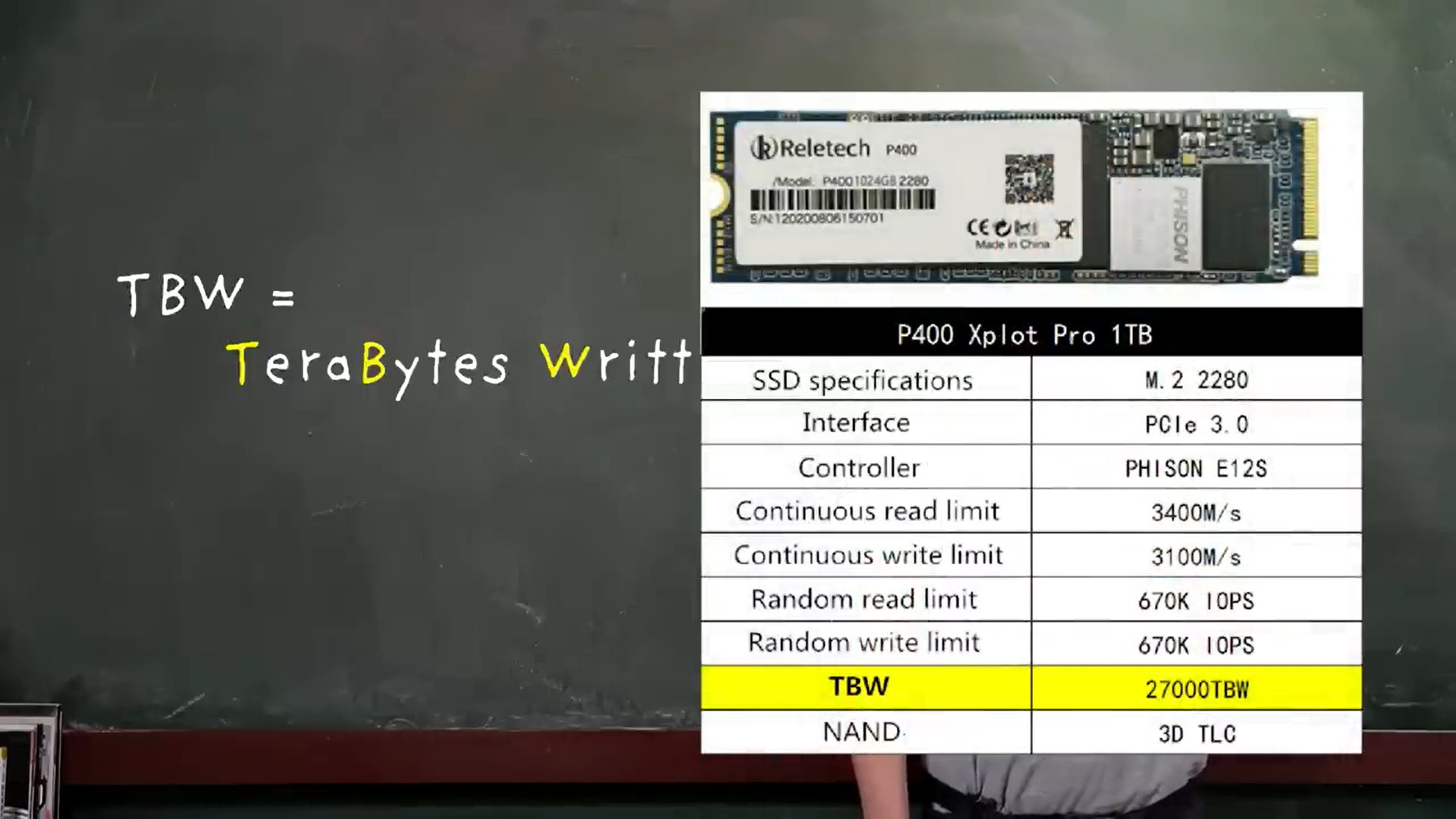VGA legendaris, yaitu Nvidia GTX 1650. Yap, kartu grafis yang satu ini emang masih jadi favorit banyak orang karena performanya yang oke banget buat gaming dan produktivitas. Tapi, biar performanya maksimal, kamu harus rajin update drivernya. Nah, di artikel ini, gue bakal kasih solusi lengkap cara download dan install driver Nvidia GTX 1650 terbaru.
Kenapa Harus Update Driver Nvidia GTX 1650?
Sebelum kita bahas cara download dan install, gue mau kasih tau dulu nih kenapa sih kamu harus rajin update driver Nvidia GTX 1650. Jadi, driver itu ibarat “jembatan” antara hardware (dalam hal ini VGA) sama software (game atau aplikasi yang kamu pake). Kalo drivernya udah ketinggalan zaman, ya jembatannya jadi bobrok. Akibatnya? Performa VGA kamu nggak maksimal, game jadi lag, atau bahkan nggak bisa jalan sama sekali.
Baca juga: Rahasia Performa NVIDIA GeForce: Apa yang Membuatnya Begitu Kuat?
Nah, dengan update driver terbaru, kamu bakal dapet beberapa manfaat kayak:
- Performa lebih stabil: Game atau aplikasi berat jadi lebih lancar.
- Bug fix: Masalah-masalah kecil kayak crash atau error bakal diperbaiki.
- Optimasi untuk game terbaru: Driver terbaru biasanya udah disesuain sama game-game baru biar bisa jalan lebih optimal.
- Fitur baru: Kadang Nvidia ngasih fitur baru kayak DLSS atau Ray Tracing buat VGA tertentu.
Jadi, jangan males update drivernya, ya! Apalagi kalo kamu punya Nvidia GTX 1650, yang masih bisa dipake buat gaming jaman sekarang.
Cara Download Driver Nvidia GTX 1650 Terbaru
Nah, sekarang kita masuk ke intinya: cara download driver Nvidia GTX 1650 terbaru. Tenang, caranya gampang banget, kok. Gue kasih beberapa opsi biar kamu bisa pilih yang paling nyaman.
1. Download Langsung dari Website Resmi Nvidia
Ini cara paling aman dan recommended. Kamu tinggal kunjungi website resmi Nvidia, cari driver yang cocok buat VGA kamu, lalu download. Begini langkah-langkahnya:
- Buka browser favorit kamu (Chrome, Firefox, atau apapun yang nggak lemot).
- Kunjungi website Nvidia di https://www.nvidia.com/Download/index.aspx.
- Pilih tipe produk (GeForce), seri produk (GTX 16 Series), dan model produk (GTX 1650).
- Pilih sistem operasi yang kamu pake (Windows 10/11, Linux, atau macOS).
- Klik “Search” dan tunggu sampai muncul list driver terbaru.
- Klik “Download” dan tunggu proses download selesai.
Gampang, kan? Nggak perlu ribet-ribet cari di situs abal-abal yang malah bikin laptop kamu kena virus.
Baca juga: Cara Mengecek Versi Driver Nvidia GeForce GT 730 yang Terinstall
2. Pakai Aplikasi Nvidia GeForce Experience
Kalo kamu males buka website, bisa pake aplikasi Nvidia GeForce Experience. Aplikasi ini kayak asisten pribadi buat VGA kamu. Selain bisa update driver, kamu juga bisa optimasi setting game langsung dari sini. Caranya:
- Download dan install Nvidia GeForce Experience dari sini.
- Buka aplikasinya dan login pake akun Nvidia (kalo belum punya, daftar dulu).
- Klik tab “Drivers” di bagian atas.
- Klik “Check for Updates” dan tunggu sampai aplikasi nemu driver terbaru.
- Klik “Download” dan “Install”. Tinggal tunggu prosesnya selesai.
Dengan aplikasi ini, kamu nggak perlu repot-repot cari driver manual. Semuanya udah otomatis!
3. Download dari Website Laptop/PC Manufacturer
Kalo kamu pake laptop atau PC branded (kayak ASUS, Acer, atau Lenovo), biasanya mereka nyediain driver khusus buat hardware yang ada di produk mereka. Caranya:
- Kunjungi website resmi manufacturer laptop/PC kamu.
- Cari bagian “Support” atau “Driver”.
- Masukin model laptop/PC kamu.
- Cari driver VGA Nvidia GTX 1650 yang sesuai.
- Download dan install.
Ini cara yang cukup aman, tapi biasanya drivernya nggak selalu yang terbaru. Jadi, kalo kamu pengen versi terupdate, mending pake cara pertama atau kedua.
Cara Install Driver Nvidia GTX 1650
Setelah download, langkah selanjutnya adalah install drivernya. Tenang, caranya juga gampang:
- Buka file installer yang udah kamu download.
- Ikuti instruksi yang muncul di layar (biasanya tinggal klik “Next” aja).
- Pilih opsi “Express Installation” biar prosesnya lebih cepet.
- Tunggu sampai proses install selesai.
- Restart laptop/PC kamu.
Selesai! Sekarang VGA Nvidia GTX 1650 kamu udah pake driver terbaru. Coba buka game favorit kamu dan rasakan bedanya.
Baca juga: Masih Layakkah Laptop Acer E5 471 di Tahun 2025? Yuk, Kita Bedah Spesifikasinya!
Tips Tambahan Biar Performa GTX 1650 Makin Mantap
Biar performa Nvidia GTX 1650 kamu makin oke, ada beberapa tips yang bisa kamu coba:
- Update Windows: Pastikan sistem operasi kamu selalu up-to-date.
- Bersihin laptop/PC: Jangan sampe debu numpuk di dalam casing, apalagi di kipas VGA.
- Atur setting game: Pake aplikasi Nvidia GeForce Experience buat optimasi setting game secara otomatis.
- Jangan multitasking berat: Kalo lagi main game, hindari buka aplikasi berat kayak Photoshop atau Premiere Pro.
Kesimpulan
Nah, itu dia solusi lengkap buat download dan install driver Nvidia GTX 1650 terbaru. Dengan update driver, performa VGA kamu bakal lebih stabil dan optimal. Apalagi buat kamu yang suka gaming, driver terbaru bisa bikin pengalaman bermain kamu makin seru.
Oh ya, buat kamu yang lagi nyari laptop second dengan spek mumpuni kayak GTX 1650, jangan lupa cek Bestlaptop.id. Mereka adalah toko laptop second terpercaya di Banjarmasin yang menyediakan berbagai pilihan laptop berkualitas dengan harga terjangkau. Kamu bisa langsung mampir ke cabang mereka. Dijamin, kamu bakal nemu laptop second yang sesuai kebutuhan tanpa bikin kantong jebol.
Jadi, tunggu apa lagi? Yuk, update drivermu dan rasakan bedanya! Jangan lupa share artikel ini ke temen-temen kamu yang juga punya Nvidia GTX 1650. Happy gaming, guys! 😄